釘釘會議開啟等候室的方法
時(shí)間:2023-07-04 16:46:20作者:極光下載站人氣:333
釘釘是一款擁有強(qiáng)大功能的移動辦公平臺,在這款軟件中,我們可以通過文字、語音、視頻等各種方式和同事進(jìn)行溝通,也可以在釘釘?shù)臅h頁面中預(yù)約會議或是直接發(fā)起線上會議,在開啟會議,尤其是面試類的會議中,等候室能夠讓更方便我們對于參會人員的管理,在釘釘中開啟等候室的方法也很簡單,我們在會議頁面中打開“安全”選項(xiàng),然后在菜單列表中點(diǎn)擊勾選“等候室”選項(xiàng)即可。有的小伙伴可能不清楚具體的操作方法,接下來小編就來和大家分享一下釘釘會議開啟等候室的方法。
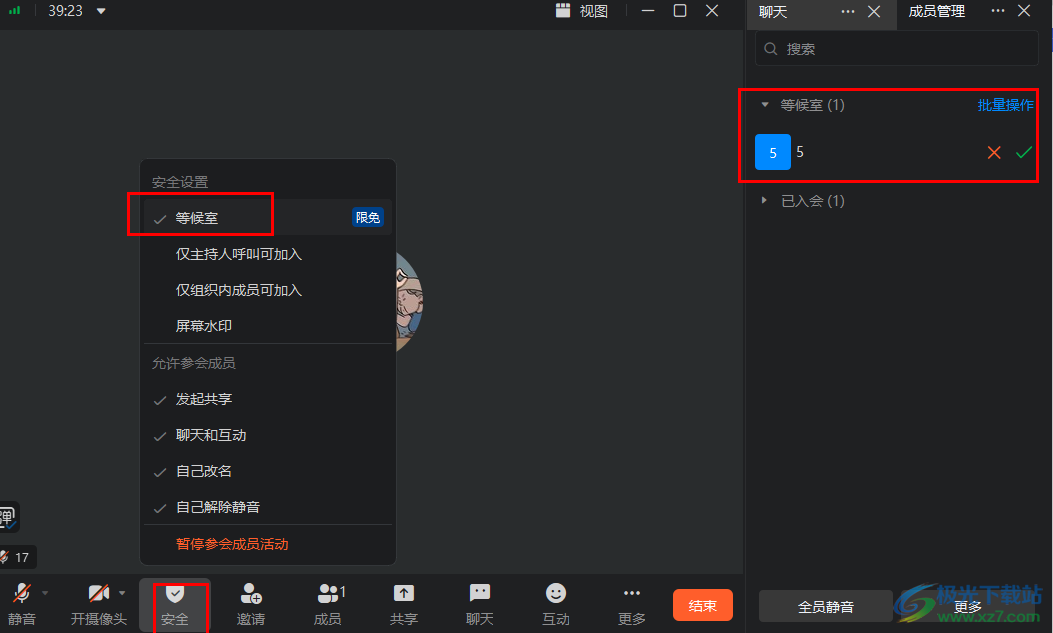
方法步驟
1、第一步,我們在電腦中點(diǎn)擊打開釘釘軟件,然后在左側(cè)列表中打開“會議”選項(xiàng),再在右側(cè)頁面中打開“發(fā)起會議”選項(xiàng)
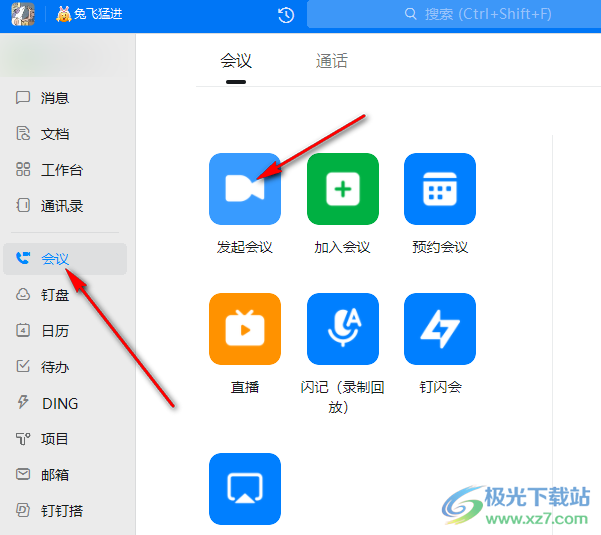
2、第二步,接著在發(fā)起會議的彈框中,我們輸入會議名稱,再確認(rèn)自己的麥克風(fēng)以及視頻狀態(tài),然后點(diǎn)擊“進(jìn)入會議”選項(xiàng)
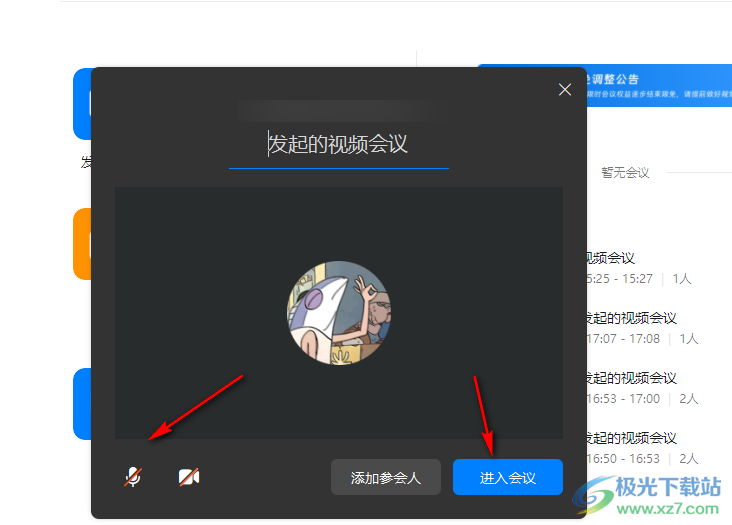
3、第三步,進(jìn)入會議頁面之后,我們打開頁面下方工具欄中的“安全”工具,然后在菜單中找到“等候室”選項(xiàng),點(diǎn)擊勾選該選項(xiàng)
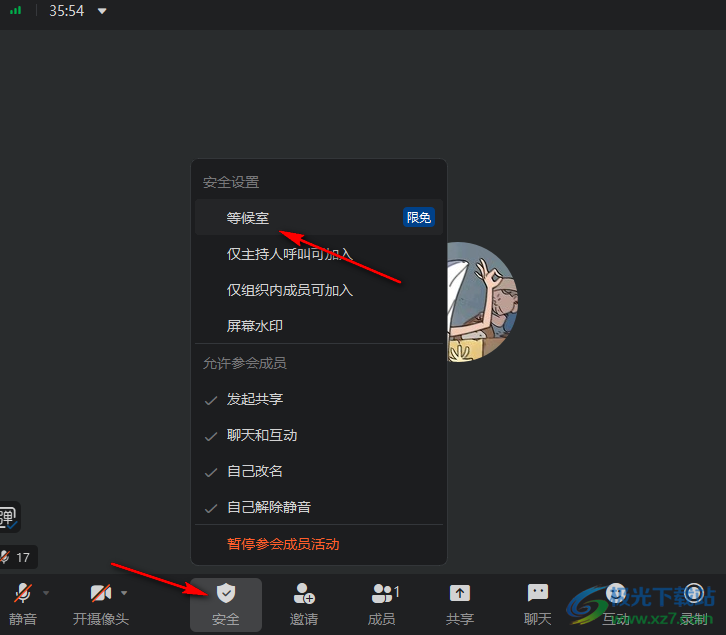
4、第四步,打開等候室選項(xiàng)之后,我們再在工具欄中點(diǎn)擊打開“成員”工具
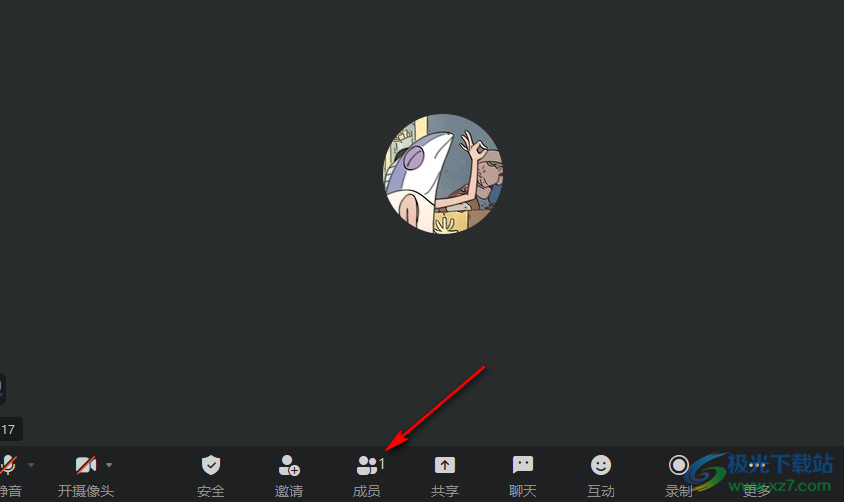
5、第五步,打開“成員”工具之后,我們在右側(cè)的成員管理頁面中就可以看到等候室頁面了,在等候室中的人員,我們點(diǎn)擊“√”圖標(biāo)就能將其放入會議室中了
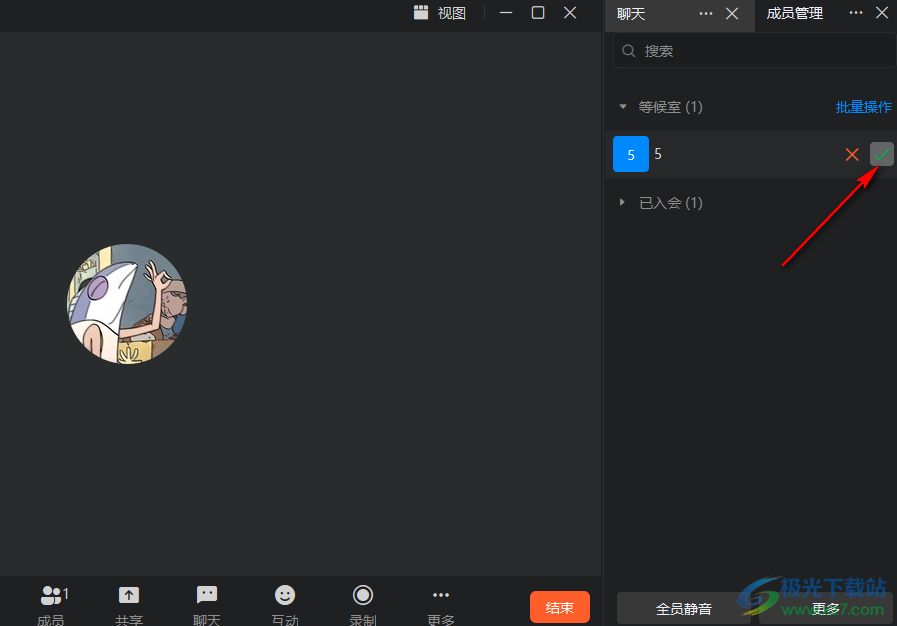
以上就是小編整理總結(jié)出的關(guān)于釘釘會議開啟等候室的方法,我們在釘釘?shù)臅h頁面中打開“安全”選項(xiàng),然后在菜單列表中點(diǎn)擊勾選“等候室”選項(xiàng),接著打開“成員”工具,然后在成員管理頁面中就能看到等候室中的成員了,點(diǎn)擊“√”圖標(biāo)可以將等候室中的成員移入會議室中,感興趣的小伙伴快去試試吧。
相關(guān)推薦
相關(guān)下載
熱門閱覽
- 1百度網(wǎng)盤分享密碼暴力破解方法,怎么破解百度網(wǎng)盤加密鏈接
- 2keyshot6破解安裝步驟-keyshot6破解安裝教程
- 3apktool手機(jī)版使用教程-apktool使用方法
- 4mac版steam怎么設(shè)置中文 steam mac版設(shè)置中文教程
- 5抖音推薦怎么設(shè)置頁面?抖音推薦界面重新設(shè)置教程
- 6電腦怎么開啟VT 如何開啟VT的詳細(xì)教程!
- 7掌上英雄聯(lián)盟怎么注銷賬號?掌上英雄聯(lián)盟怎么退出登錄
- 8rar文件怎么打開?如何打開rar格式文件
- 9掌上wegame怎么查別人戰(zhàn)績?掌上wegame怎么看別人英雄聯(lián)盟戰(zhàn)績
- 10qq郵箱格式怎么寫?qq郵箱格式是什么樣的以及注冊英文郵箱的方法
- 11怎么安裝會聲會影x7?會聲會影x7安裝教程
- 12Word文檔中輕松實(shí)現(xiàn)兩行對齊?word文檔兩行文字怎么對齊?

網(wǎng)友評論